設定稽核訊息和記錄目的地
 建議變更
建議變更


稽核訊息和記錄會記錄系統活動和安全事件、是監控和疑難排解的重要工具。您可以調整稽核層級、以增加或減少所記錄的稽核訊息類型和數量。或者、您可以定義任何要納入用戶端讀取和寫入稽核訊息的HTTP要求標頭。您也可以設定外部syslog伺服器、並變更稽核資訊的目的地。
如需稽核訊息的詳細資訊、請參閱 檢閱稽核記錄。
-
您將使用登入Grid Manager 支援的網頁瀏覽器。
-
您具有「維護」或「根」存取權限。
所有StorageGRID 的節點都會產生稽核訊息和記錄、以追蹤系統活動和事件。根據預設、稽核資訊會傳送至管理節點上的稽核記錄。您可以調整稽核層級、以增加或減少稽核日誌中記錄的稽核訊息類型和數量。您也可以設定稽核資訊、將其傳送至遠端syslog伺服器、或暫時儲存在來源節點上、以供手動收集。
變更稽核日誌中的稽核訊息層級
您可以在稽核日誌中針對下列每個類別的訊息設定不同的稽核層級:
| 稽核類別 | 說明 |
|---|---|
系統 |
依預設、此層級設為「正常」。請參閱 系統稽核訊息。 |
儲存設備 |
依預設、此層級設為「錯誤」。請參閱 物件儲存稽核訊息。 |
管理 |
依預設、此層級設為「正常」。請參閱 管理稽核訊息。 |
用戶端讀取 |
依預設、此層級設為「正常」。請參閱 用戶端讀取稽核訊息。 |
用戶端寫入 |
依預設、此層級設為「正常」。請參閱 用戶端寫入稽核訊息。 |

|
如果您最初使用StorageGRID 版本10.3或更新版本安裝了這些預設值、則適用這些預設值。如果您已從StorageGRID 舊版的更新版本進行升級、則所有類別的預設值都會設為「正常」。 |

|
在升級期間、稽核層級的組態將無法立即生效。 |
-
選擇*組態*>*監控*>*稽核與系統記錄伺服器*。
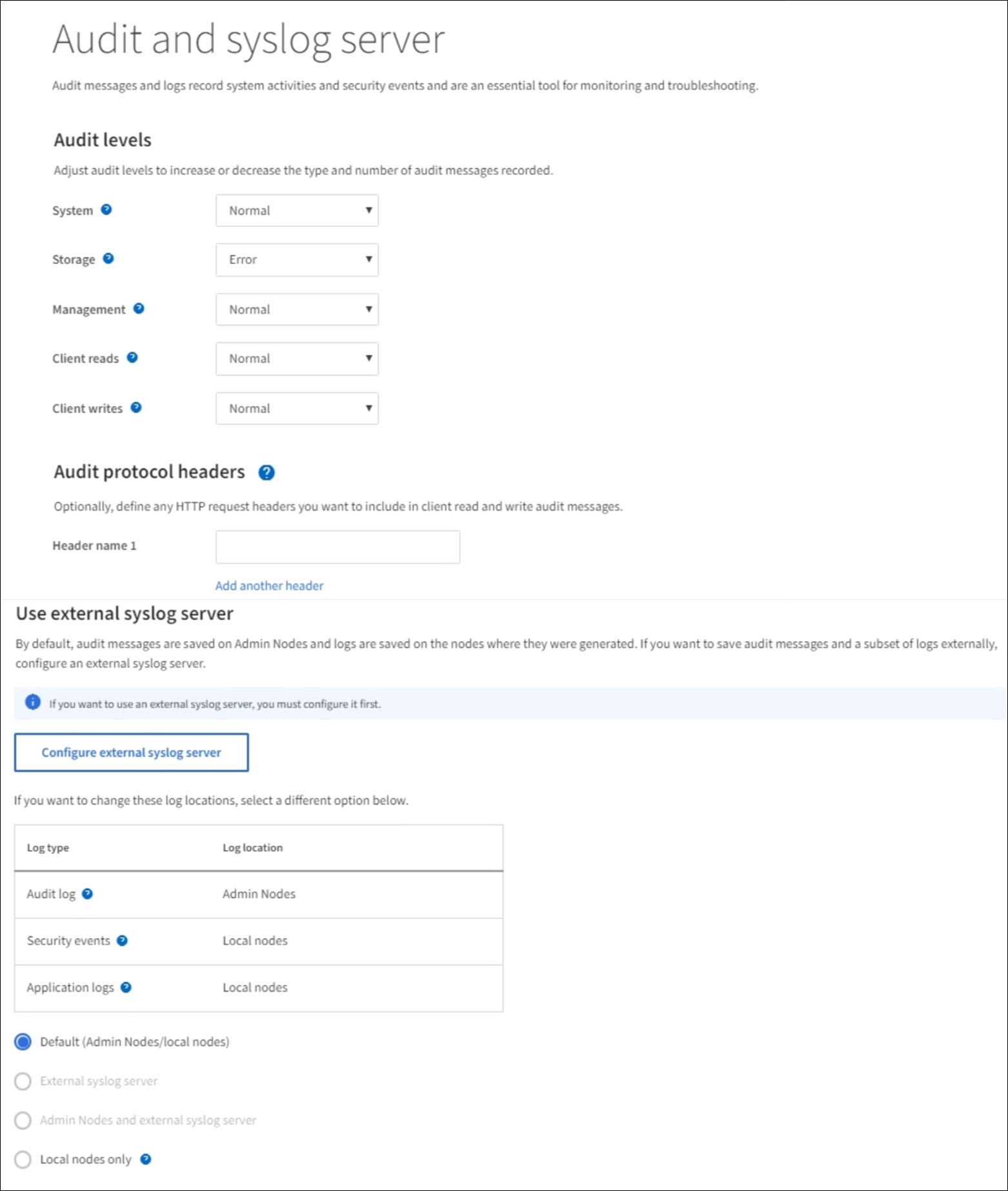
-
針對每個稽核訊息類別、從下拉式清單中選取稽核層級:
稽核層級 說明 關
不會記錄任何類別的稽核訊息。
錯誤
僅記錄錯誤訊息、稽核結果代碼「不成功」(SUCS)的訊息。
正常
記錄標準交易訊息:此類別的說明中所列訊息。
偵錯
已過時。此層級的行為與正常稽核層級相同。
針對任何特定層級所包含的訊息、包括將記錄在較高層級的訊息。例如、「正常」層級包含所有的錯誤訊息。
-
您也可以在*稽核傳輸協定標頭*下、定義您要納入用戶端讀取和寫入稽核訊息的任何HTTP要求標頭。使用星號(*)做為萬用字元、以符合零個或多個字元。使用轉義順序(\*)來符合文字星號。
稽核傳輸協定標頭僅適用於S3和Swift要求。 -
如有需要、請選取*新增其他標頭*以建立其他標頭。
在要求中找到HTTP標頭時、這些標頭會包含在稽核訊息的「HTRh」欄位中。
僅當*用戶端讀取*或*用戶端寫入*的稽核層級不是*關閉*時、才會記錄稽核傳輸協定要求標頭。 -
選擇*保存*
顯示綠色橫幅、表示您的組態已成功儲存。
使用外部syslog伺服器
如果您想要遠端儲存稽核資訊、可以設定外部syslog伺服器。
-
若要將稽核資訊儲存至外部syslog伺服器、請前往 設定外部syslog伺服器。
-
如果您不使用外部syslog伺服器、請前往 選取稽核資訊目的地。
選取稽核資訊目的地
您可以指定稽核記錄、安全性事件記錄和應用程式記錄的傳送位置。

|
只有在使用外部syslog伺服器時、才能使用部分目的地。請參閱 設定外部syslog伺服器 設定外部syslog伺服器。 |

|
如需StorageGRID 有關各項功能的詳細資訊、請參閱 軟體記錄StorageGRID。 |
-
在「稽核與syslog伺服器」頁面上、從列出的選項中選取稽核資訊的目的地:
選項 說明 預設(管理節點/本機節點)
稽核訊息會傳送至管理節點上的稽核記錄(「稽核記錄」)、而安全性事件記錄和應用程式記錄則會儲存在產生它們的節點上(也稱為「本機節點」)。
外部syslog伺服器
稽核資訊會傳送至外部syslog伺服器、並儲存在本機節點上。傳送的資訊類型取決於您設定外部syslog伺服器的方式。只有在設定外部syslog伺服器之後、才會啟用此選項。
管理節點和外部syslog伺服器
稽核訊息會傳送至管理節點上的稽核記錄(「稽核記錄」)、稽核資訊會傳送至外部syslog伺服器、並儲存在本機節點上。傳送的資訊類型取決於您設定外部syslog伺服器的方式。只有在設定外部syslog伺服器之後、才會啟用此選項。
僅限本機節點
不會將稽核資訊傳送至管理節點或遠端syslog伺服器。稽核資訊只會儲存在產生該資訊的節點上。
附註:StorageGRID 此功能會定期移除這些本機記錄、以釋出空間。當節點的記錄檔達到1 GB時、會儲存現有檔案、並啟動新的記錄檔。記錄檔的旋轉限制為21個檔案。建立22版記錄檔時、會刪除最舊的記錄檔。每個節點平均儲存約20 GB的記錄資料。

|
在每個本機節點上產生的稽核資訊會儲存在「/var/local/log/localnap審查 記錄」中 |
-
選擇*保存*。
出現警告訊息:

|
變更記錄目的地? |
-
選擇*確定*、確認您要變更稽核資訊的目的地。
此時會出現綠色橫幅、通知您稽核組態已成功儲存。
新記錄會傳送至您選取的目的地。現有記錄仍會保留在目前位置。


